Photoshop教程:合成創意汽水廣告
時間:2024-02-06 21:00作者:下載吧人氣:32
作者:夕木木 出處:ximumu
我們來看來這個photoshop實例教程說了些什么,看看下面的效果圖,我們可以知道原來是一個汽水的廣告,有沒有覺得很有廣告創意,那么就動手試一下了.

1.在photoshop cs2中新建一個文檔大小為800*600.然后來做個背景,我們使用漸變工具來做一個背景,顏色設置:#008cda,#06446d.效果如下:

2.新建一個圖層,然后使用橢圓工具畫一個如下圖的形狀并填充白色.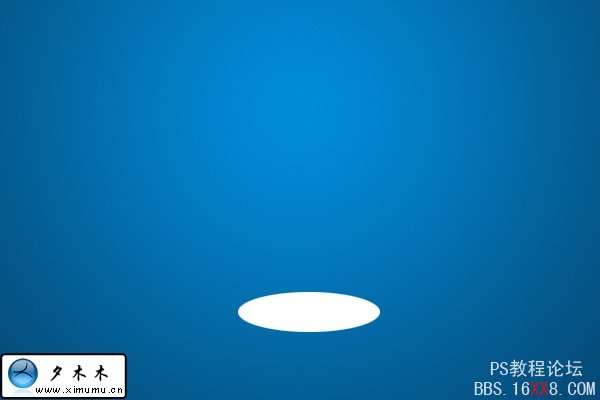
3.使用矩形選區工具,畫出如下的效果(你可以添加輔助線,可以更精準.)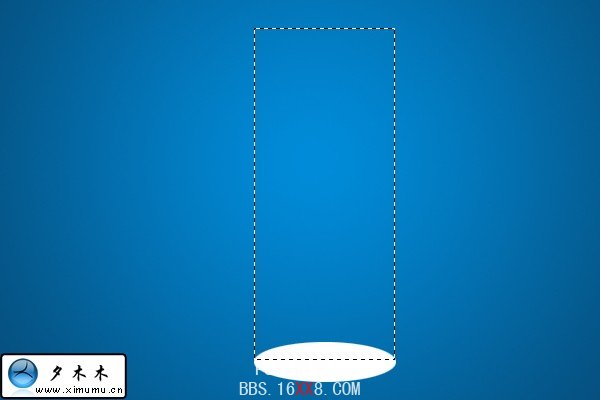
4.然后也是一樣填充白色,效果如下: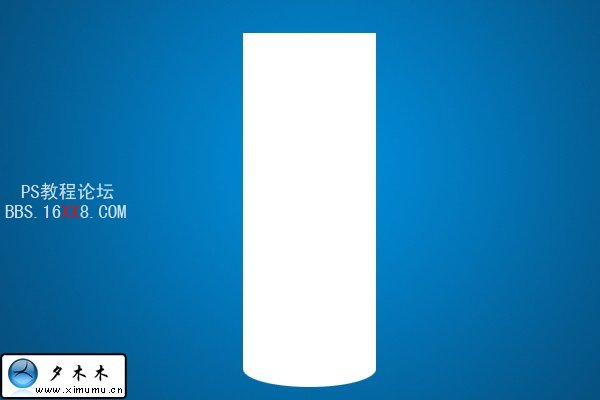
5.按ctrl+E合并這兩個圖層,然后添加圖層樣式: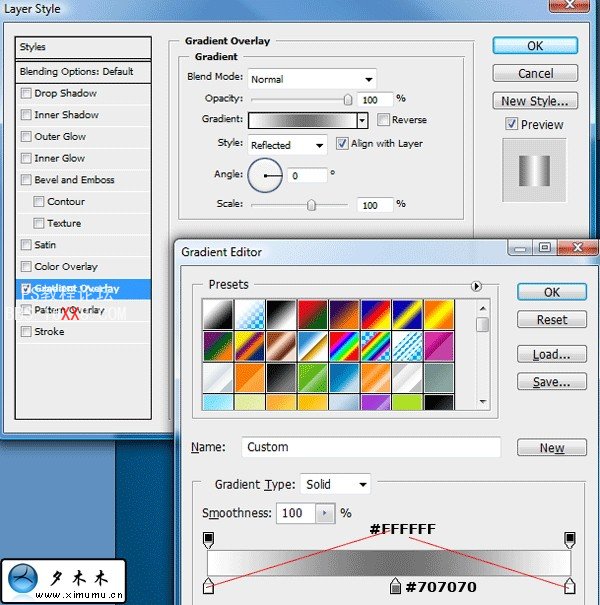

6.按ctrl+E復制這個圖層,然后移動其中的一個圖層為2-4px.再添加這個圖層額名的兩個樣式.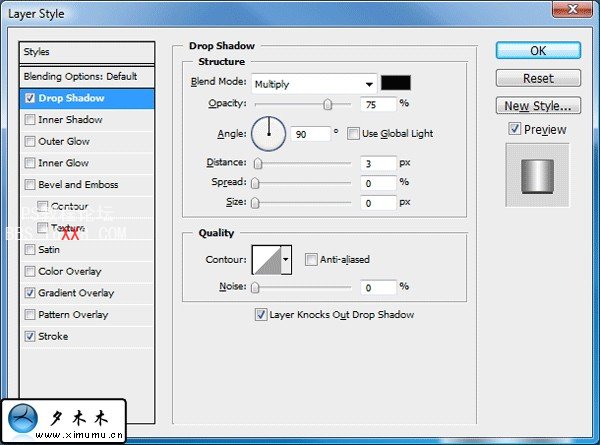
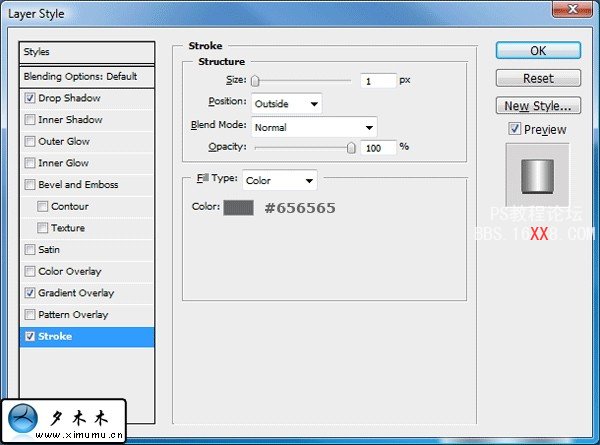
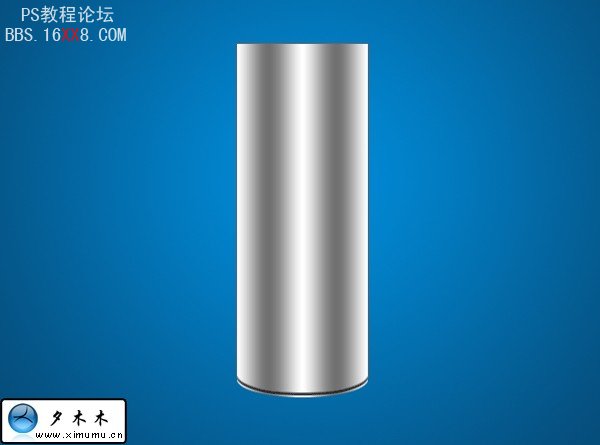
7.復制剛才做操作的那個圖層,然后選中副本右擊清除圖層樣式.這樣就變成一個黑色的圖形,向上移動1-2PX,在工具箱里選擇矩形選區工具,并做出如下效果: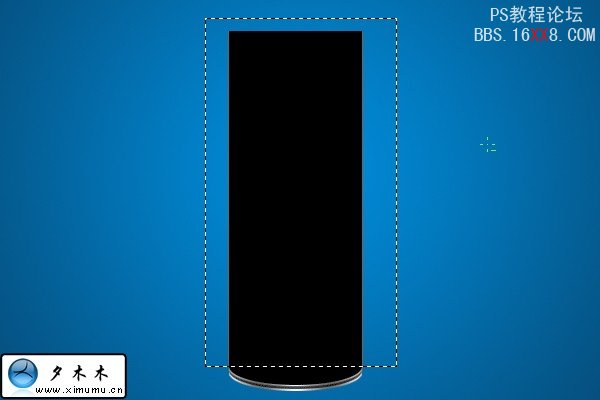
8.按ctrl然后用鼠點下那個黑色的圖層,這樣就可以快速的選區,移動這個選區1-2px,按delele鍵,刪除掉.最后給圓柱設置樣式如下:
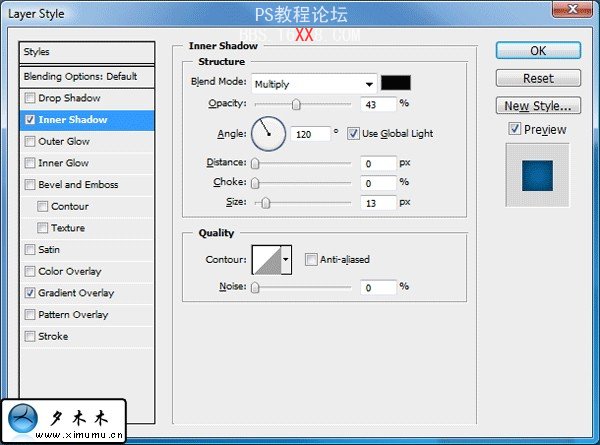
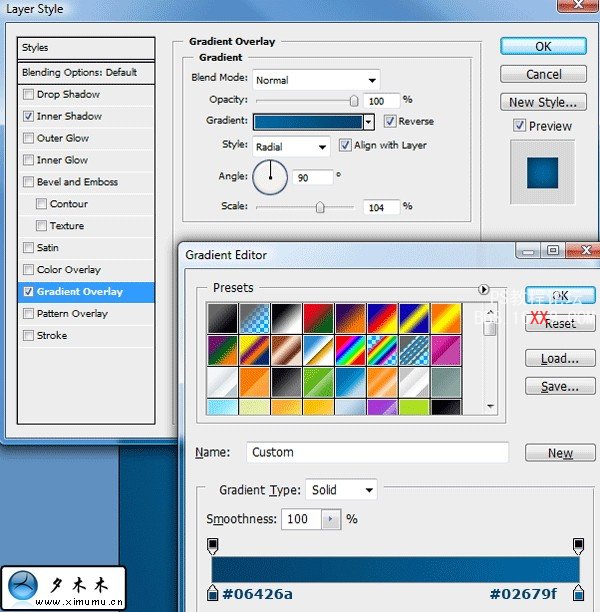

9.使用矩形選區工具,畫出如下效果.
10.新建一個圖層,使用漸變工具,設置從白色到透明漸變,在選區拉一個線性漸變.并設圖層不透明度為5%左右.
按ctrl點擊藍色圖層,這樣就把藍色的圖層變為選區,編緝>反向.按delete鍵,刪除多余的.效果如下:
11.再次使用矩形選區,并畫出效果如下: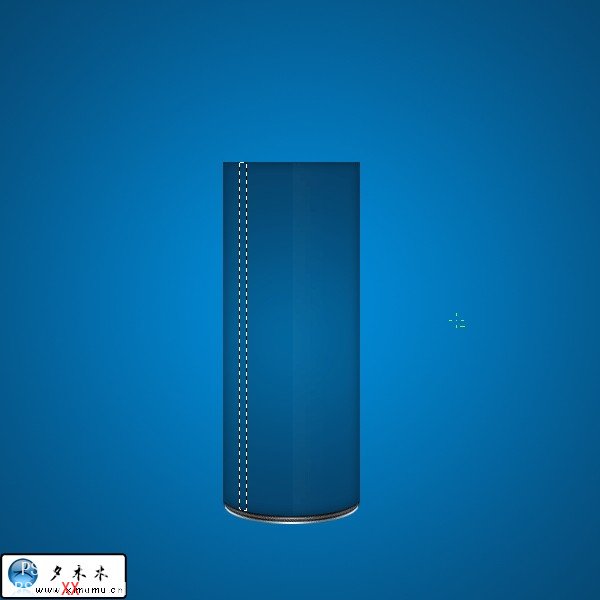
重復上面的步驟,得到效果如下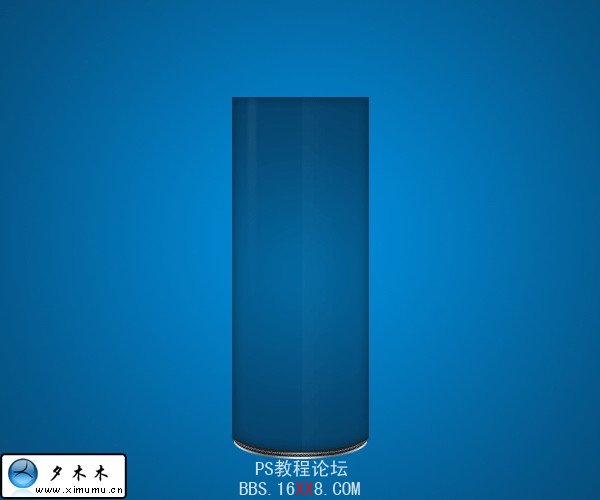
12.新建一個圖層,這一步我們為它設一個陰影.選擇漸變工具,并設從黑色到透明,使用徑向漸變,漸變效果如下.
13.使用鋼筆工個,摳選這個汽水瓶頭部,最終效果如下:
14.在這個網站下載圖片,把水摳出來,并設不透明度為80%.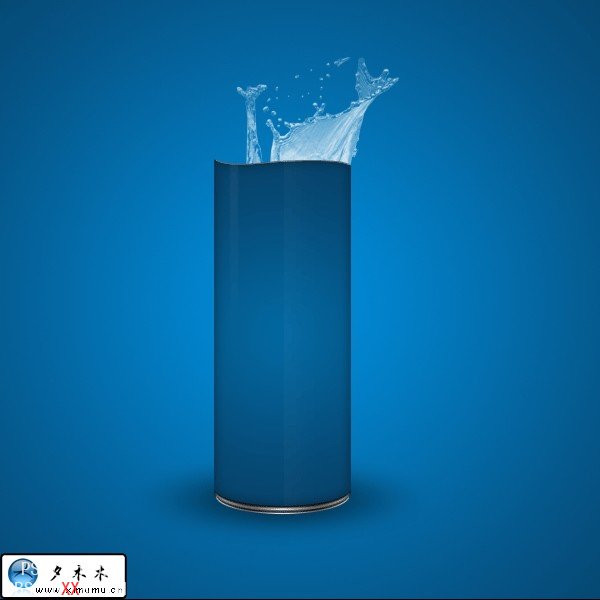
15.復制這個水圖層,并使用移動工具放到另一邊,并更改不透明度100%.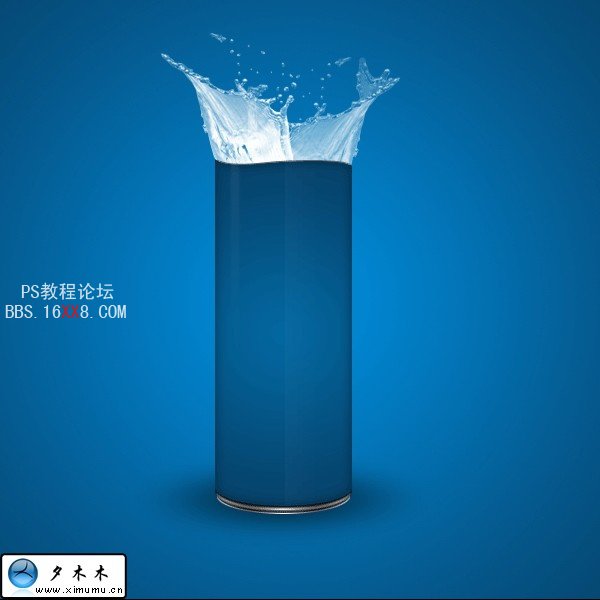
16.繼續重復圖層,做出如下效果.
17.添加一些鯊魚,水果等等.
18.最后添加汽水飲料的LOGO.




網友評論